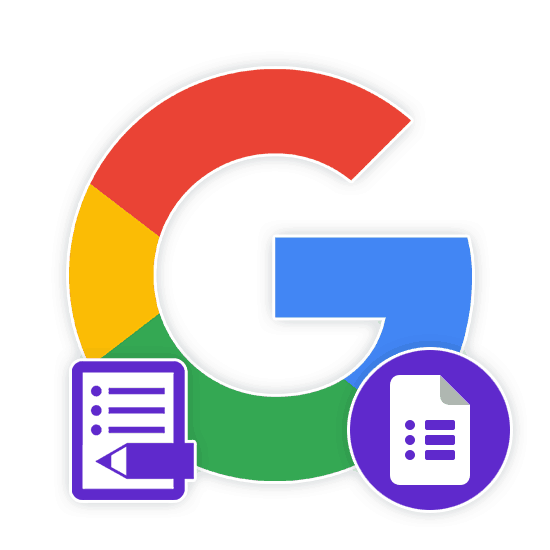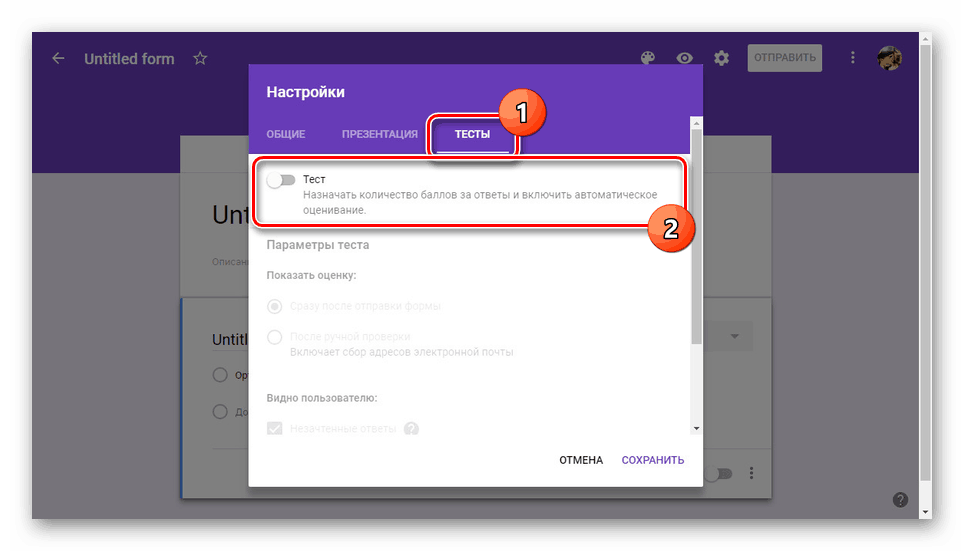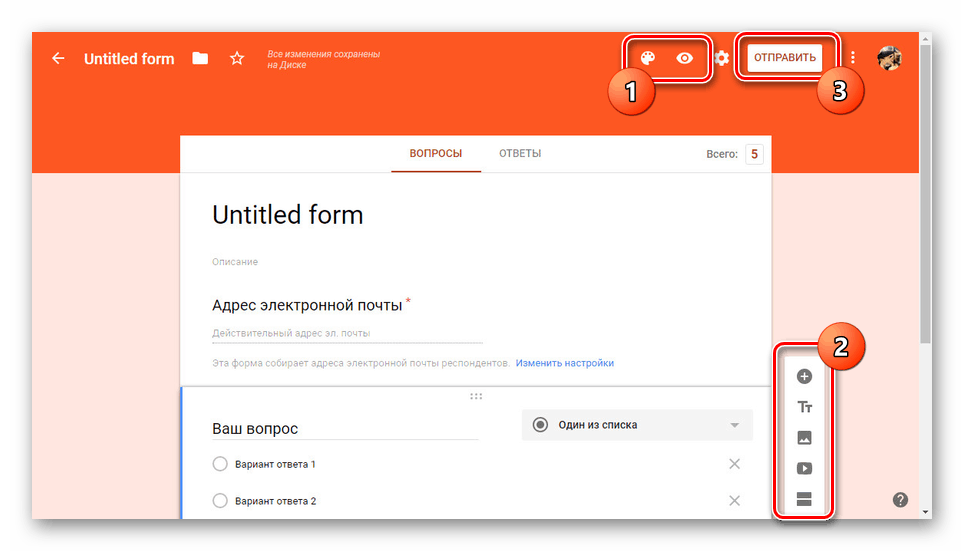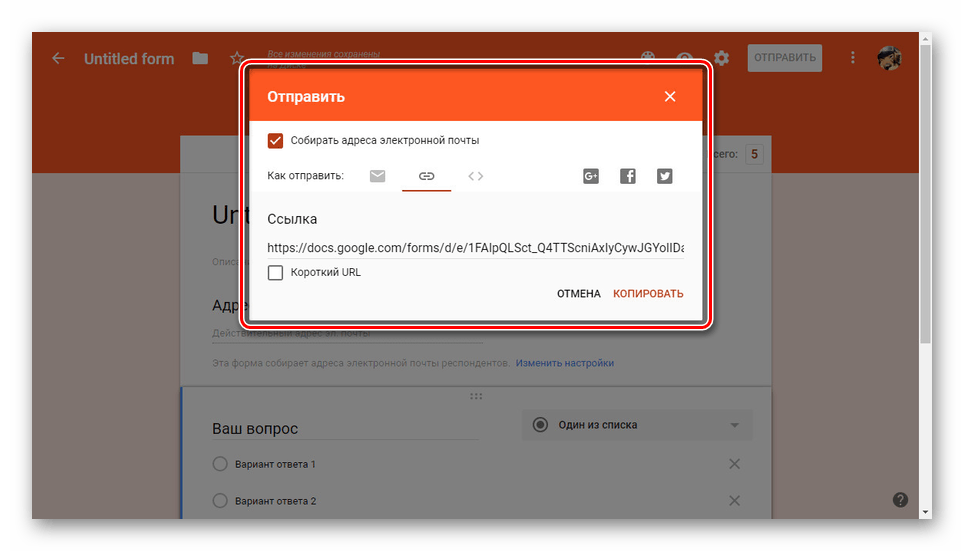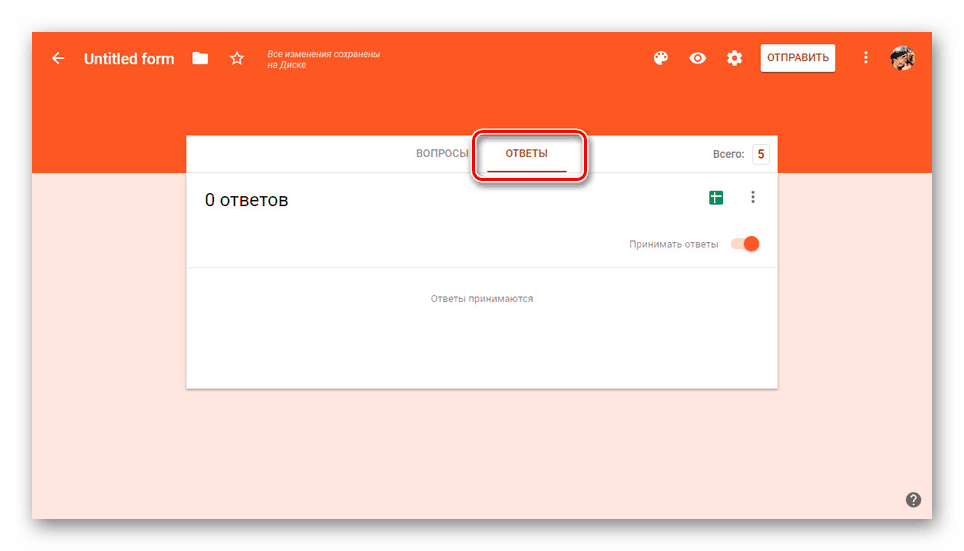Tworzenie testów w Formularzu Google
Formularze Google to obecnie jeden z najlepszych zasobów online, który umożliwia tworzenie różnego rodzaju ankiet i przeprowadzanie testów bez znaczących ograniczeń. W trakcie naszego dzisiejszego artykułu rozważymy procedurę tworzenia testów za pomocą tej usługi.
Tworzenie testów w Formularzu Google
W osobnym artykule na temat poniższego linku sprawdziliśmy Formularze Google, aby utworzyć regularne ankiety. Jeśli podczas korzystania z usługi będziesz miał trudności, zapoznaj się z tą instrukcją. Pod wieloma względami procedura tworzenia ankiet jest podobna do testów.
Więcej szczegółów: Jak utworzyć Formularz ankiet Google
Uwaga: Oprócz wspomnianego zasobu jest jeszcze kilka innych usługi online , pozwala tworzyć ankiety i testy.
- Otwórz stronę internetową, korzystając z powyższego linku i zaloguj się na swoje ujednolicone konto Google, przyznając odpowiednie prawa do aplikacji. Następnie na górnym panelu kliknij blok "Pusty plik" lub ikonę "+" w prawym dolnym rogu.
- Teraz kliknij ikonę z napisem "Ustawienia" w prawej górnej części aktywnego okna.
- Kliknij zakładkę "Testy" i przetłumacz stan suwaka w trybie aktywacji.
![Włącz testy w Formularzu Google]()
W zależności od uznania zmień przedstawione opcje i kliknij link "Zapisz" .
- Po powrocie na stronę główną możesz zacząć tworzyć pytania i wybierać odpowiedzi. Możesz dodawać nowe bloki za pomocą przycisku "+" na panelu bocznym.
- Otwórz sekcję "Odpowiedzi", aby zmienić liczbę punktów dla jednej lub więcej poprawnych opcji.
- Jeśli to konieczne, przed publikacją możesz dodać elementy projektu w postaci zdjęć, filmów i innych szczegółów.
- Kliknij przycisk "Prześlij" na górnym panelu sterowania.
![Ukończenie tworzenia testu w Formularzu Google]()
Aby zakończyć proces tworzenia testu, wybierz typ wysyłki, czy to wysyłanie wiadomości e-mail lub dostęp do łącza.
![Dostęp do testu w łączu Formularz Google]()
Wszystkie odebrane odpowiedzi można wyświetlić na karcie o tej samej nazwie.
![Możliwość przeglądania odpowiedzi w Formularzu Google]()
Wynik końcowy można sprawdzić niezależnie, klikając odpowiedni link.
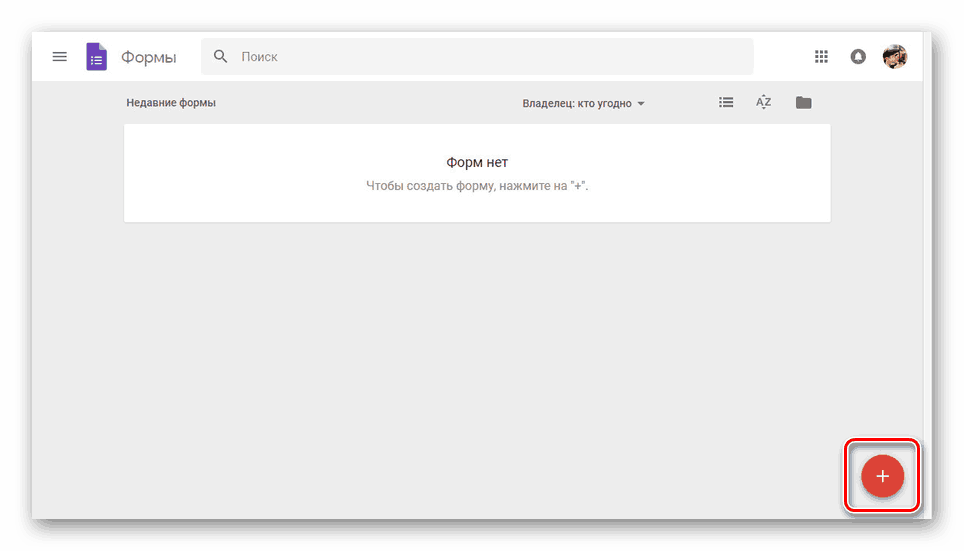

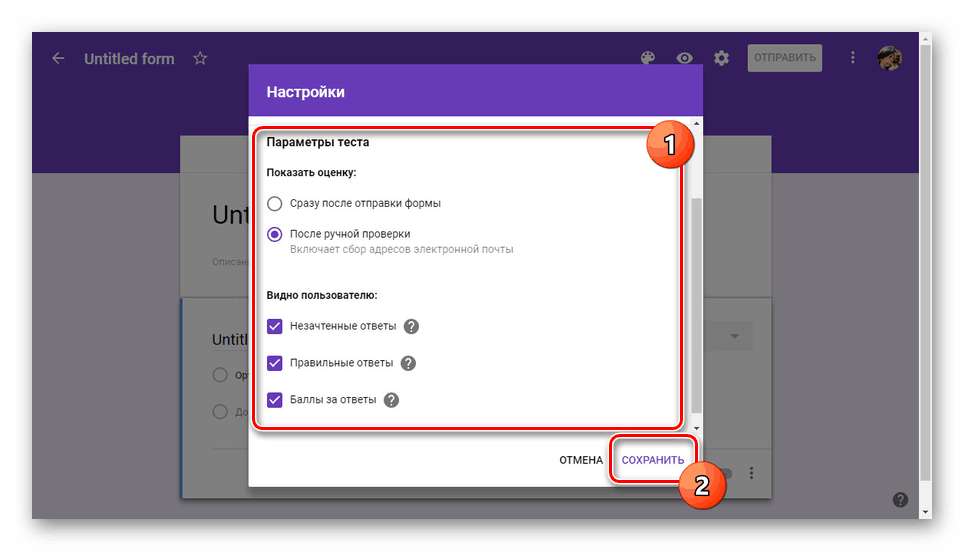
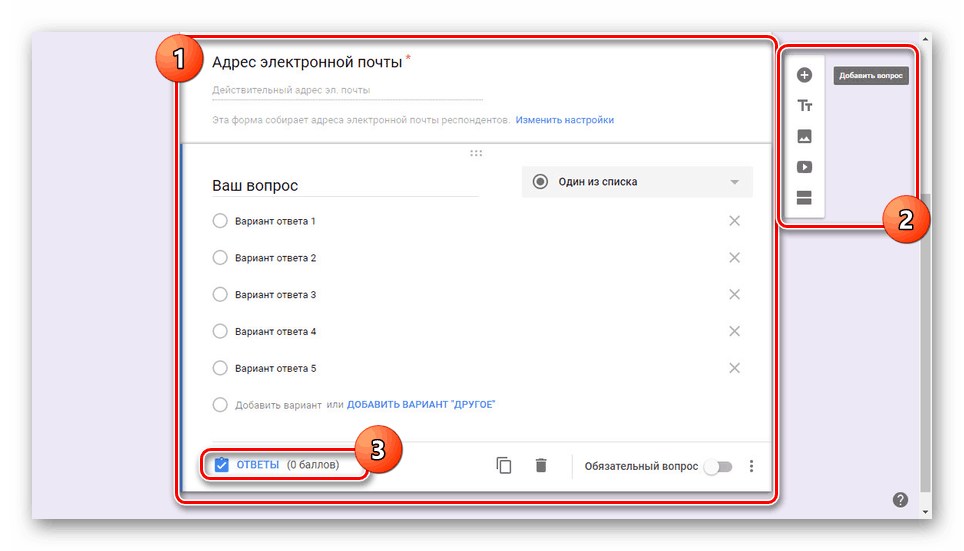
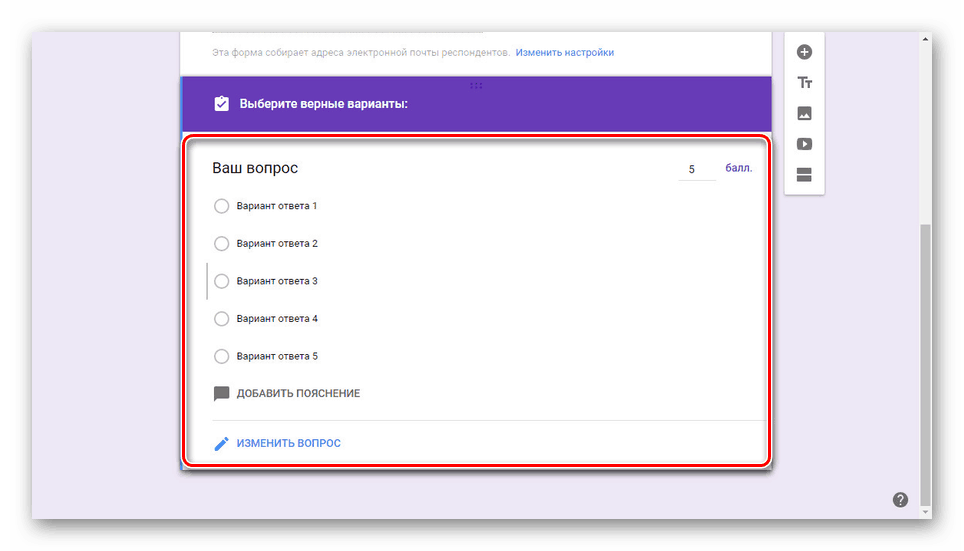
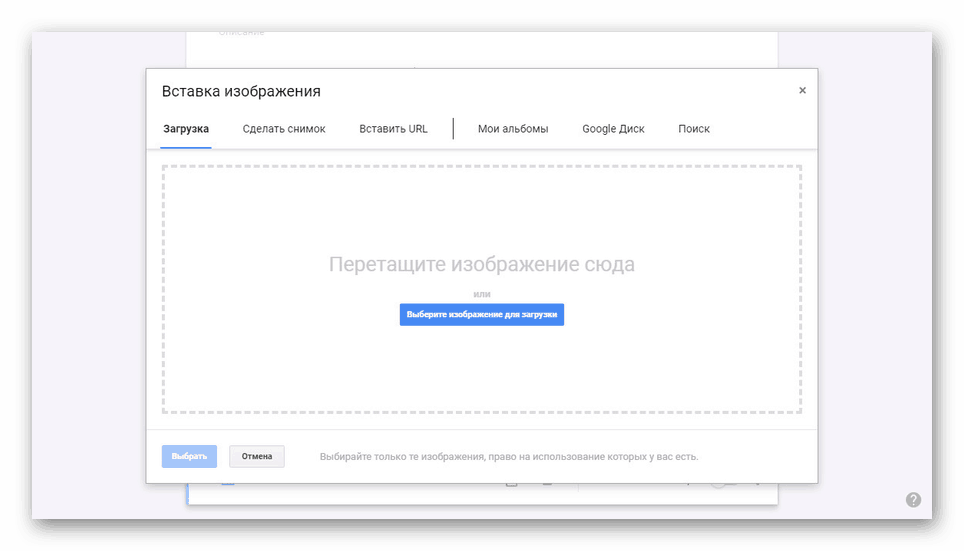
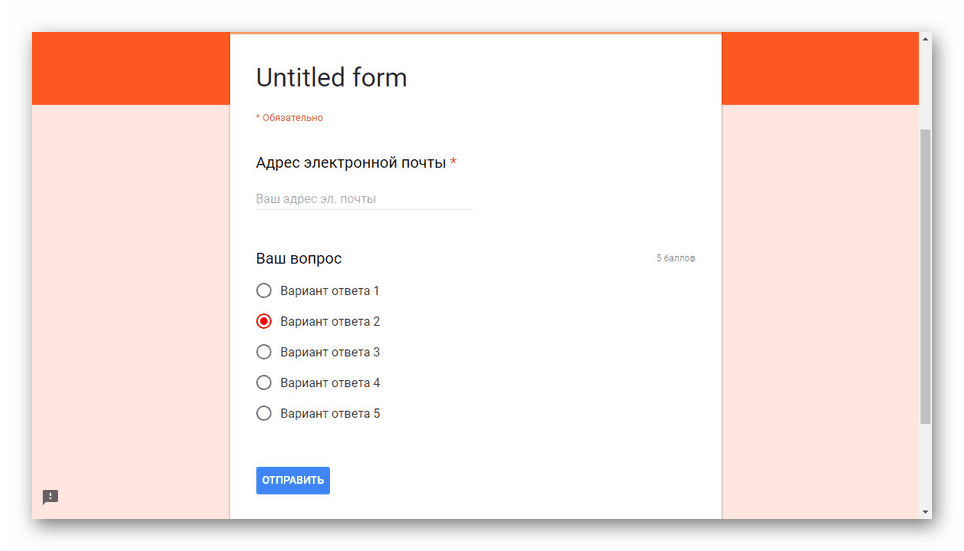
Oprócz usługi internetowej Google Forms , o której rozmawialiśmy w trakcie artykułu, dostępna jest również specjalna aplikacja na urządzenia mobilne. Jednak nie obsługuje języka rosyjskiego i nie zapewnia wielu dodatkowych funkcji, ale nadal warty wzmianki.
Wniosek
Tu kończą się nasze instrukcje i dlatego mamy nadzieję, że udało ci się uzyskać najbardziej otwartą odpowiedź na postawione pytanie. Jeśli to konieczne, możesz skontaktować się z nami w komentarzach pod artykułem z pytaniami pod artykułem.